Foarte multi utilizatori care obisnuiesc sa-si customizeze sistemele de operare Windows inlocuiesc si fonturile default ale acestora cu fonturi custom, in incercarea de a obtine un aspect cat mai original. Din pacate, folosirea de fonturi custom en un sistema Windows poate creste destul de mult timpul de bootare al sistemului, si, de asemenea, ingreuneaza functionarea Éste.
In cazul in care si dvs folositi fonturi custom en tu sistema Windows si ati observat ca acesta porneste si raspunde destul de greu la comenzi, cel mai bine ar fi sa restaurati fonturile default ale sistemului si sa stergeti fonturile third-party instalate (bineinteles, inainte puteti incerca sa faceti curatenie in Puesta en marcha, archivos temporales y Registro del sistema).
En Windows 7 y Windows 8 este destul de simplu sa resetati setarile default ale fonturilor (presupunand ca fonturile default ale sistemului nu au fost sterse – accidental sau intentionat):
- gusto font settings en Menú de inicio o Pantalla de inicio y haz clic en el resultado Change Font Settings
- apoi, in fereastra deschisa de Panel de control, haga clic en el botón Restore default font settings
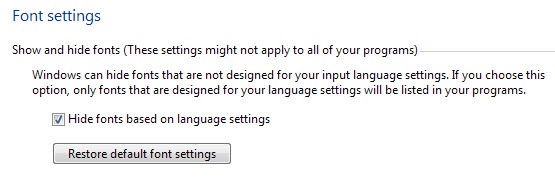
Si fonturile default ale sistemului Windows au fost sterse, acestea pot fi restaurado folosind una dintre metodele de mai jos:
- O copiati folderul Cu fonturile default ale Windowsului de pe alt ordenador personal (de preferat un PC pe care nu s-a facut modificari de sistem; de asemenea, este obligatoriu ca versiunea de pe care copiati fonturile default sa fie aceeasi cu versiunea de sistem pe care doriti sa le restaurati) din directorul C:\Windows\Fonts (dónde DO: es Mantenido)
- fie folositi o imagine iSO Cu fisierele de setup ale sistemului (sau un DVD de instalación, sau un Bootabil de palo USB) astfel:
- Extraer el contenido imaginii ISO (folositi 7zip)
- apoi descarcati si rulati aplicatia GImageX
- Seleccione la pestaña Montar en la aplicación
- creati un gol de carpeta in sistem, apoi selectati respectivul folder ca locatie de montare (Mount Point) din aplicatie (in folderul respectiv vor fi extrase fisierele de instalare, asigurati-va inainte ca aveti destul spatiu de stocare la dispozitie)
- Luego seleccione install.wim en el derecho a Source y haga clic en Montar
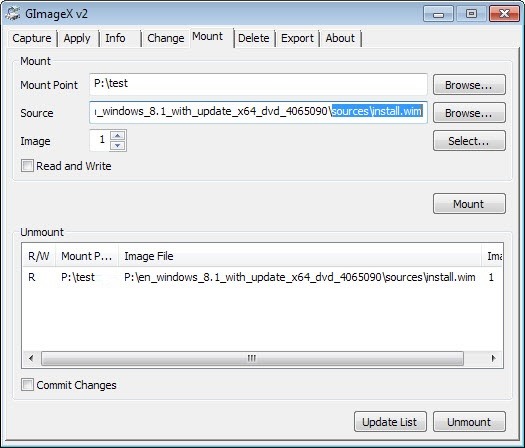
- después archivos del sistema vor fi montate (procesul va dura cateva minute), deschideti folderul Windows\Fonts si copiati fonturile din acesta in C:\Windows\Fonts
In cazul in care dupa ce ati restaurat fonturile default doriti sa stergeti fonturile custom instalate in sistem, puteti folosi aplicatia Font Frenzy (La opción DeFrenzy).
Configuración de sigilo – How to restore default fonts in Windows
Cum putem restaura fonturile default in Windows
Qué hay de nuevo
Acerca de sigilo
Apasionado por la tecnología, me gusta probar y escribir tutoriales sobre los sistemas operativos de Windows, buscando descubrir cosas interesantes.
Ver todas las publicaciones de sigiloTambién te puede interesar...


